În ciuda nivelului ridicat de fiabilitate al dispozitivelor Android fabricate de Samsung, unul dintre liderii de pe piața mondială a smartphone-urilor și tabletelor, utilizatorii sunt adesea nedumeriți de posibilitatea sau nevoia de a flash-ul dispozitivului. Pentru dispozitivele Samsung Android, cea mai bună soluție pentru manipularea și recuperarea software-ului este programul.
Nu contează în ce scop se efectuează procedura de flash-uri a unui dispozitiv Samsung Android. După ce am apelat la utilizarea software-ului puternic și funcțional Odin, se dovedește că lucrul cu un smartphone sau o tabletă nu este atât de dificil pe cât ar putea părea la prima vedere. Ne vom ocupa pas cu pas de procedura de instalare a diferitelor tipuri de firmware și componentele acestora.
Important! Aplicația Odin, dacă utilizatorul o face incorect, poate deteriora dispozitivul! Toate acțiunile din program pe care utilizatorul le efectuează pe propriul risc și risc. Administrația site-ului și autorul articolului nu sunt responsabili pentru posibilele consecințe negative ale respectării instrucțiunilor de mai jos!
Driverele vor trebui instalate pentru a permite Odin să comunice cu dispozitivul. Din fericire, Samsung s-a ocupat de utilizatorii săi, iar procesul de instalare de obicei nu provoacă probleme. Singurul inconvenient este faptul că driverele sunt incluse cu software-ul proprietar Samsung pentru întreținerea dispozitivelor mobile - Kies (pentru modelele mai vechi) sau Smart Switch (pentru modelele noi). Trebuie remarcat faptul că la intermiterea prin Odin cu Kies instalat simultan în sistem, pot apărea diverse erori și erori critice. Prin urmare, după instalarea driverelor, Kies trebuie dezinstalat.
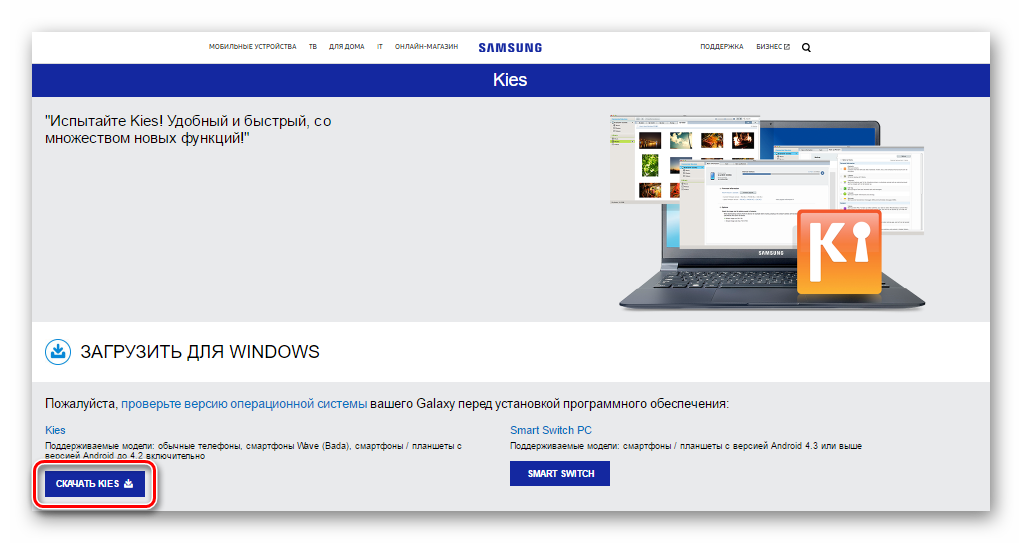
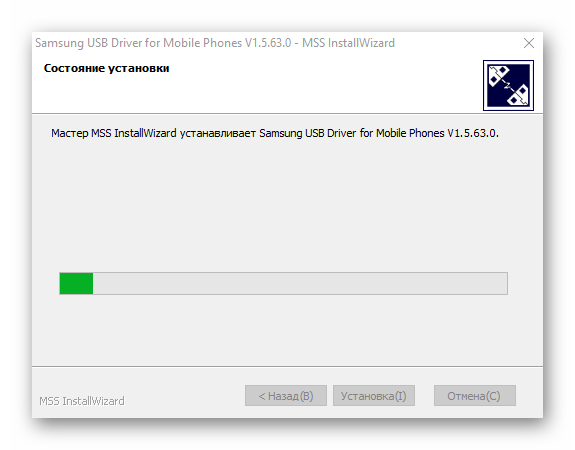
Pasul 2: Puneți dispozitivul în modul de descărcare
Programul Odin este capabil să interacționeze cu un dispozitiv Samsung doar dacă acesta din urmă se află într-un mod special de Descărcare.
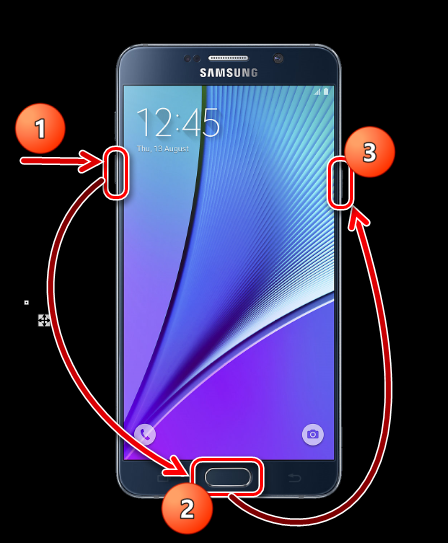
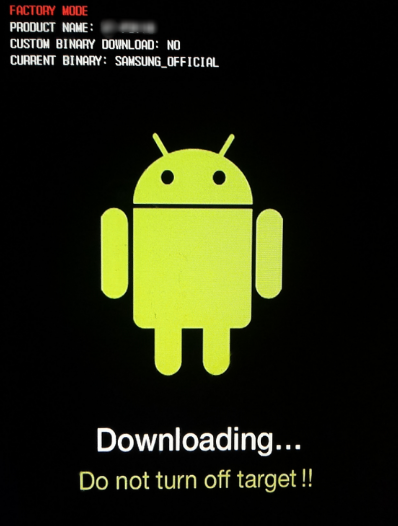
Pasul 3: Firmware
Folosind programul Odin, este posibil să instalați firmware (serviciu) cu un singur și mai multe fișiere, precum și componente software individuale.
Instalarea firmware-ului cu un singur fișier
- Descărcați programul și firmware-ul ODIN. Despachetați totul într-un folder separat de pe unitatea C.
- Rulați Odin ca administrator. Programul nu necesită instalare, așa că pentru a-l rula trebuie să faceți clic dreapta pe fișier Odin3.exeîn folderul care conține aplicația. Apoi selectați din meniul derulant "Rulat ca administrator".
- Încărcăm bateria dispozitivului cu cel puțin 60%, o punem în modul Descarcași conectați-vă la portul USB situat pe spatele PC-ului, de ex. direct pe placa de baza. Atunci când se conectează, Odin ar trebui să determine dispozitivul, așa cum demonstrează completarea câmpului albastru ID:COM, afișând în același câmp numărul portului, precum și inscripția Adăugat!!în câmpul jurnal (fila Buturuga).
- Pentru a adăuga o imagine de firmware cu un singur fișier la Odin, apăsați butonul „AP”(în versiunile Odyn până la 3.09 - butonul PDA)
- Specificați calea către fișierul pentru program.
- După apăsarea butonului "Deschis"în fereastra Explorer, Odin va începe să verifice cantitatea MD5 a fișierului propus. După finalizarea verificării sumei hash, numele fișierului imagine este afișat în câmp „AP (PDA)”. Accesați fila Opțiuni.
- Când utilizați un firmware cu un singur fișier în filă Opțiuni Toate casetele de selectare trebuie debifate, cu excepția F. Reset Time"și „Repornire automată”.
- După definirea parametrilor necesari, apăsați butonul start.
- Procesul de scriere a informațiilor în secțiunile de memorie a dispozitivului va începe, însoțit de afișarea numelor secțiunilor de memorie a dispozitivului care sunt scrise în colțul din dreapta sus al ferestrei și de completarea barei de progres situată deasupra câmpului ID:COM. De asemenea, în acest proces, câmpul jurnal este umplut cu inscripții despre procedurile în curs.
- La finalizarea procesului, în pătratul din colțul din stânga sus al programului, inscripția este afișată pe un fundal verde "TRECE". Aceasta indică finalizarea cu succes a firmware-ului. Puteți deconecta dispozitivul de la portul USB al computerului și îl puteți porni apăsând lung butonul de pornire. Când instalați un firmware cu un singur fișier, datele utilizatorului, cu excepția cazului în care sunt specificate în mod explicit în setările Odin, nu sunt afectate în majoritatea cazurilor.
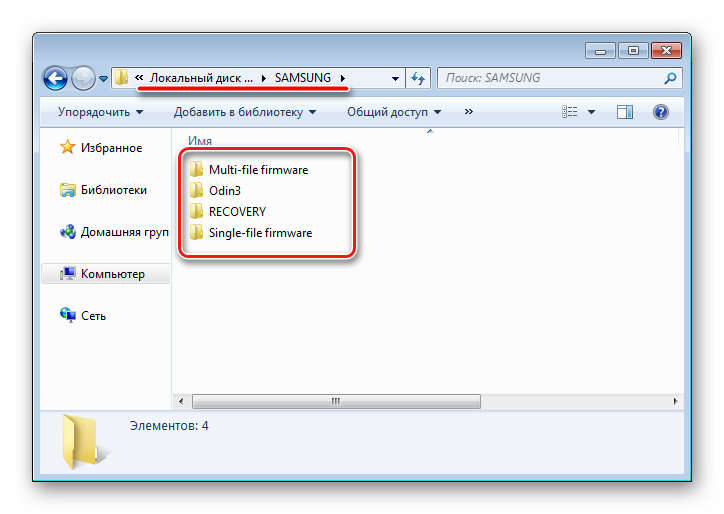
Neapărat! Dacă este instalat, eliminați Samsung Kies! Sunt pe drum: "Panou de control" — "Programe si caracteristici" — "Șterge".
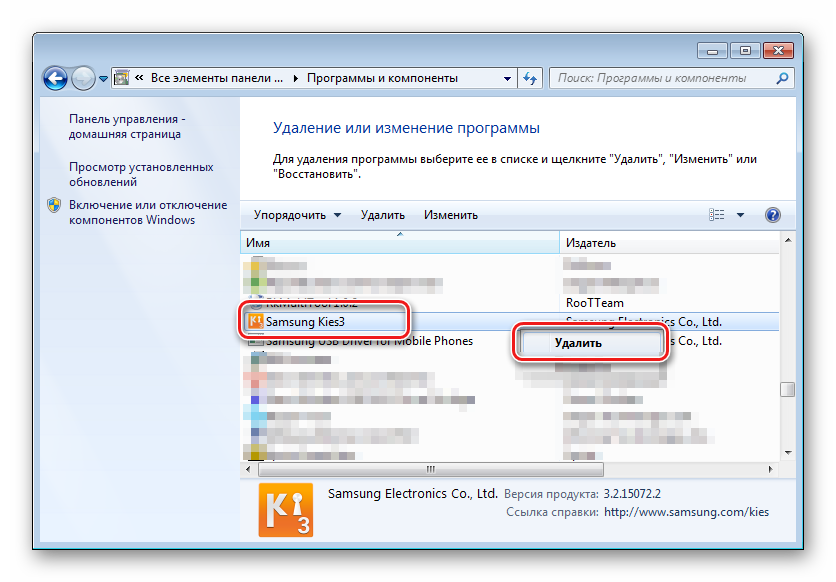
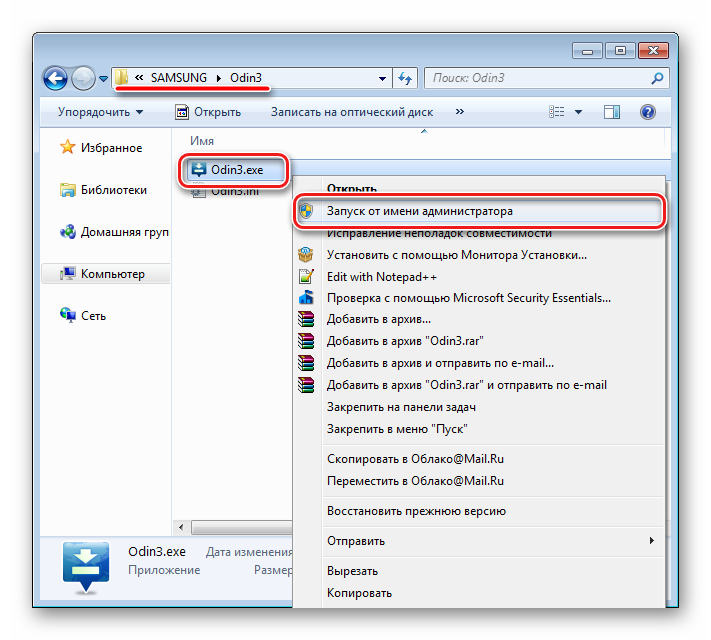
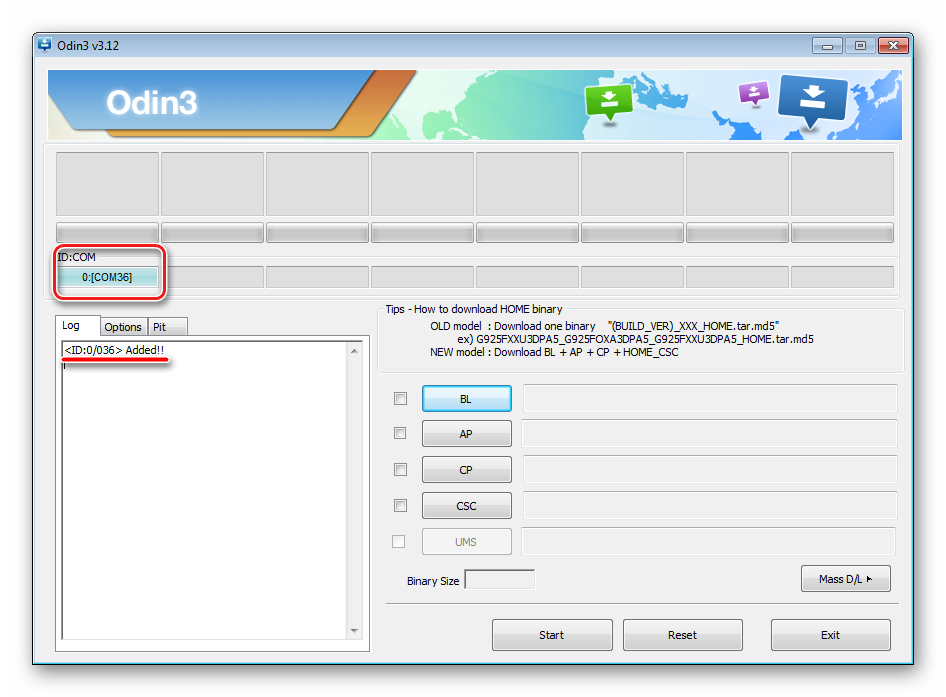
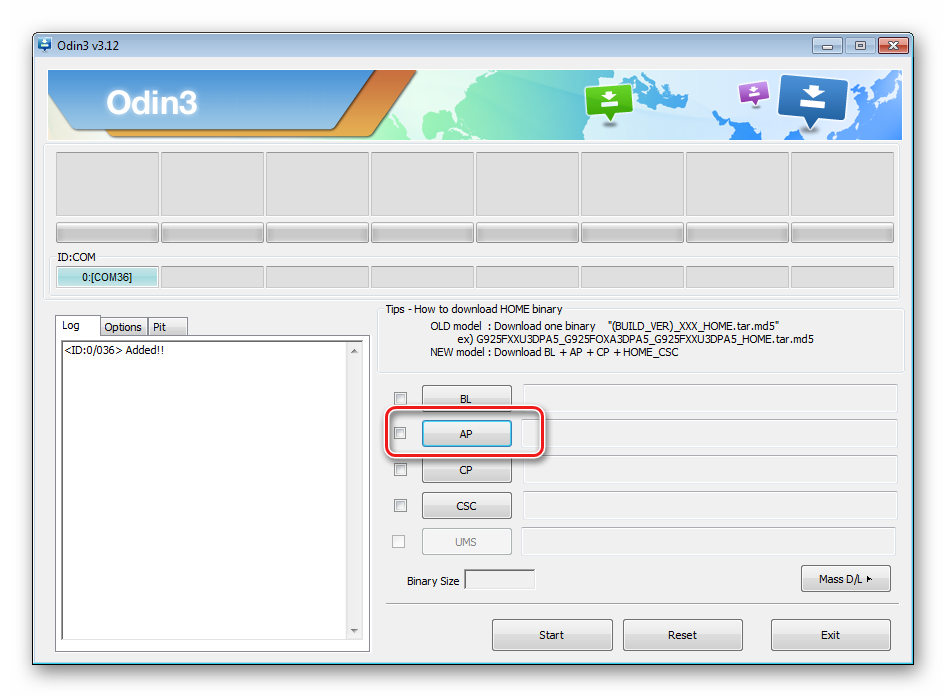
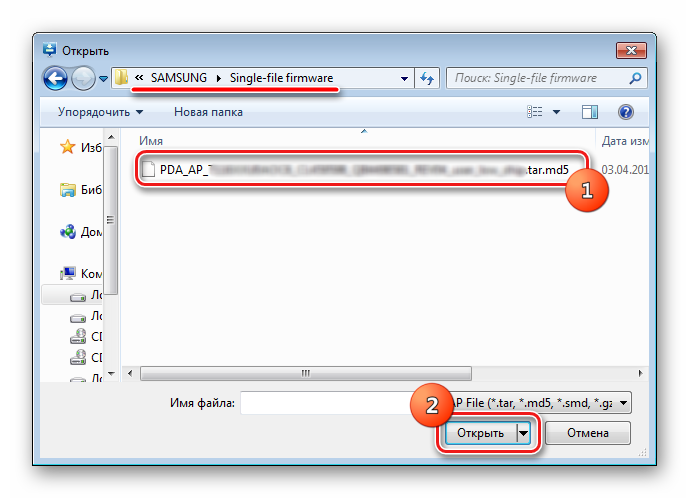
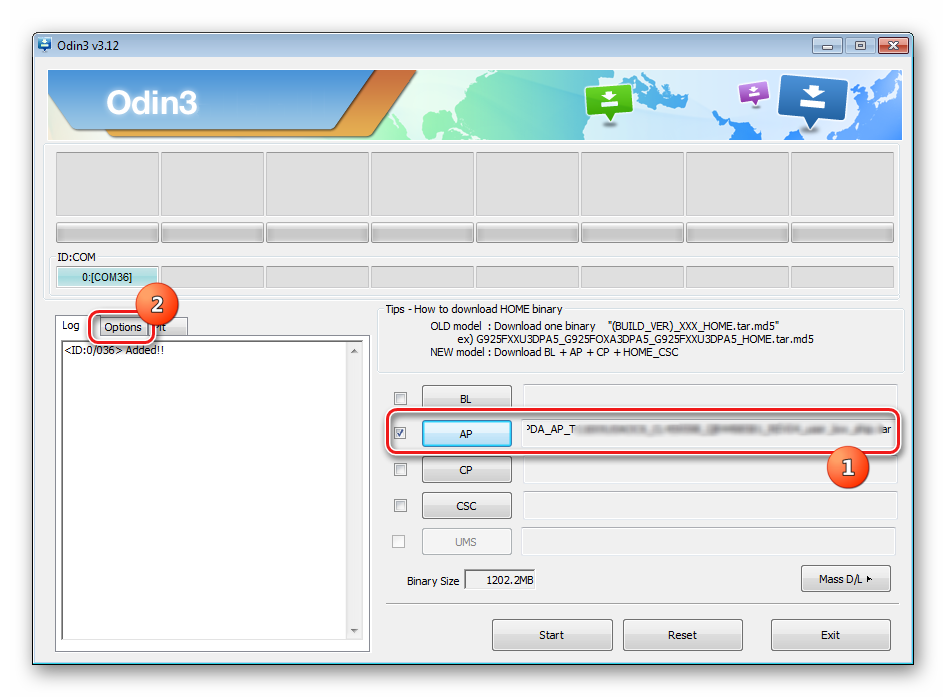
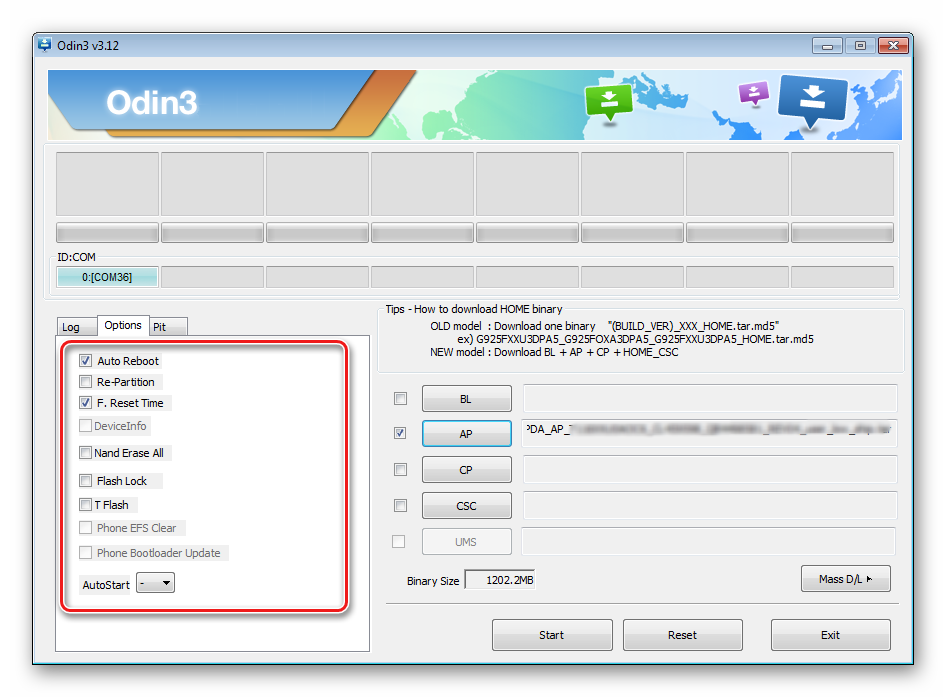
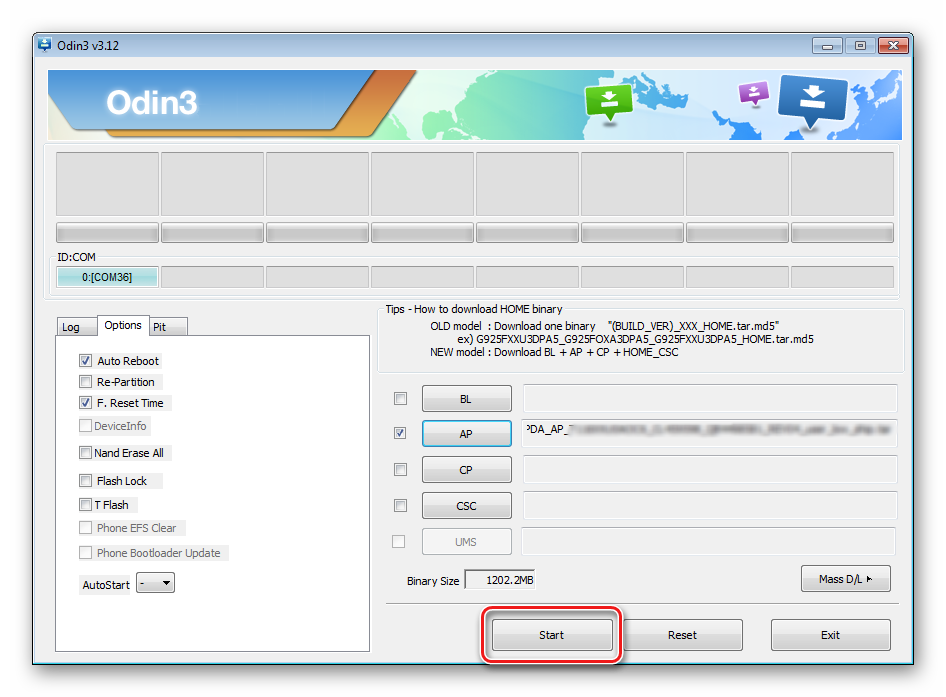
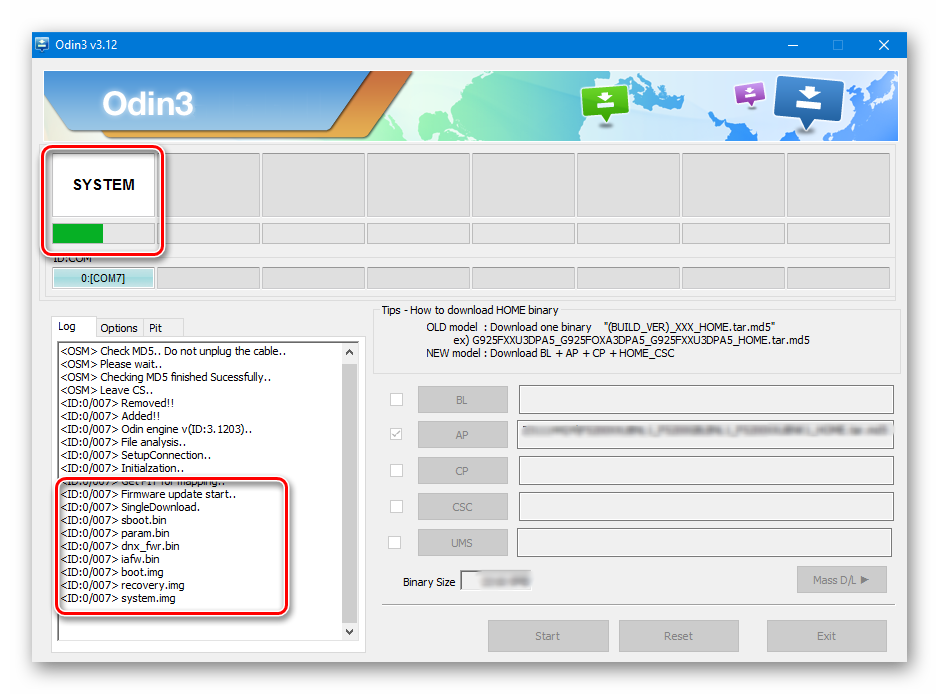
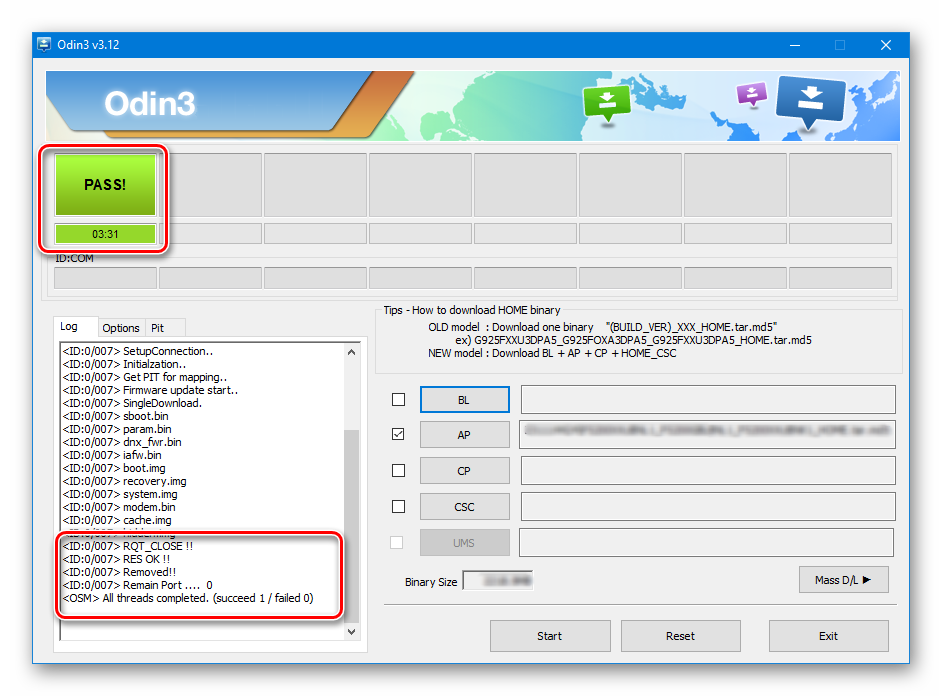
Instalarea unui firmware cu mai multe fișiere (serviciu).
Când restaurați un dispozitiv Samsung după defecțiuni grave, instalați software modificat și, în alte cazuri, va fi necesar un așa-numit firmware cu mai multe fișiere. De fapt, aceasta este o soluție de serviciu, dar metoda descrisă este utilizată pe scară largă de utilizatorii obișnuiți.
Firmware-ul cu mai multe fișiere este numit deoarece este o colecție de mai multe fișiere imagine și, în unele cazuri, un fișier PIT.
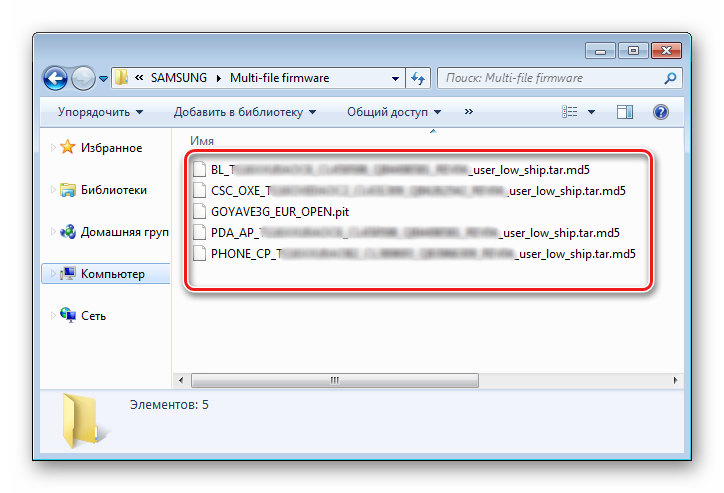
Firmware cu fișier PIT
Fișierul PIT și adăugarea lui la ODIN sunt instrumentele utilizate pentru repartizarea memoriei dispozitivului. Această metodă de desfășurare a procesului de recuperare a dispozitivului poate fi utilizată împreună cu firmware-ul cu un singur fișier și cu mai multe fișiere.
Utilizarea unui fișier PIT la intermitent este permisă numai în cazuri extreme, de exemplu, dacă există probleme serioase cu performanța dispozitivului.
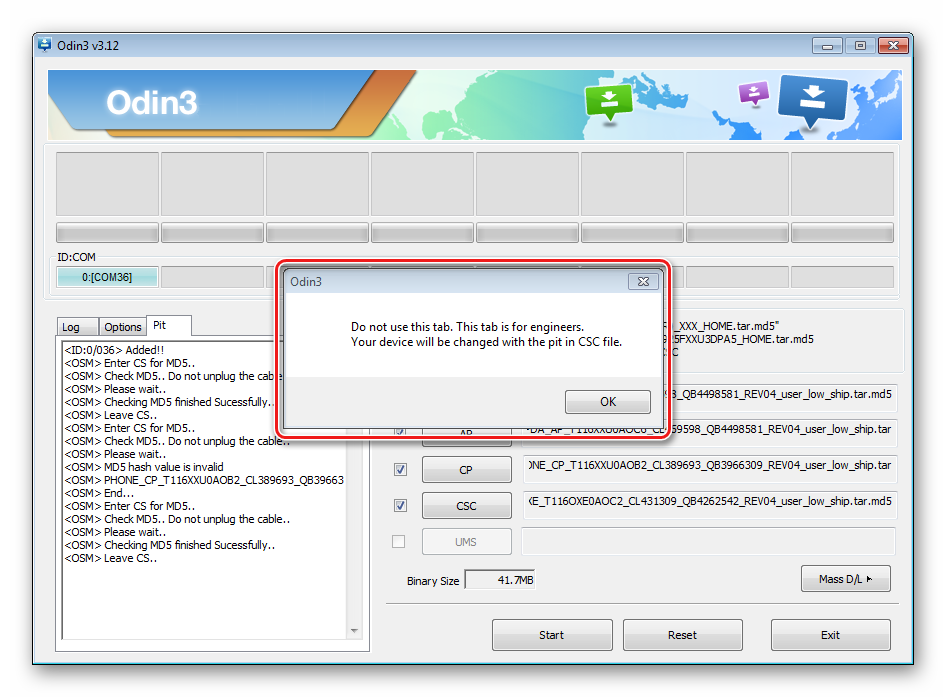
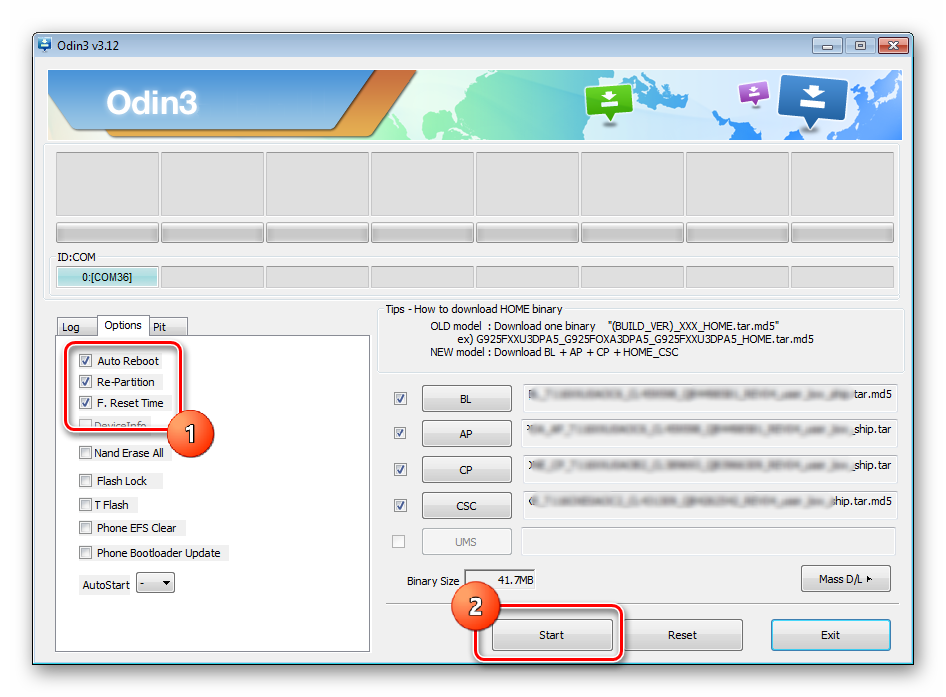
Instalarea componentelor software individuale
Pe lângă instalarea întregului firmware, Odin face posibilă scrierea componentelor individuale ale platformei software pe dispozitiv - kernel, modem, recuperare etc.
De exemplu, luați în considerare instalarea recuperării personalizate prin ODIN.
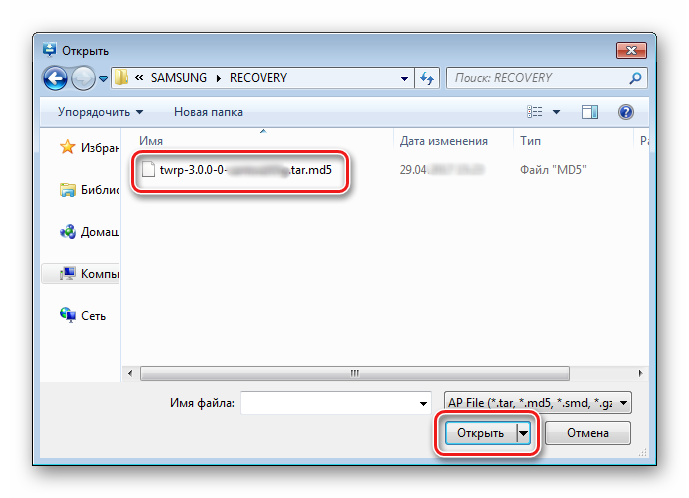
Trebuie remarcat faptul că metodele de mai sus de lucru cu Odin sunt aplicabile pentru majoritatea dispozitivelor Samsung. În același timp, nu pot pretinde rolul de instrucțiuni absolut universale datorită prezenței unei largi varietati de firmware, a unei game largi de dispozitive de modele și a micilor diferențe în lista de opțiuni utilizate în aplicații specifice.
